随着电脑使用时间的增长,C盘空间逐渐变得紧张,尤其是在安装了大量应用程序之后。当C盘空间不足时,不仅会影响系统性能,还可能导致新软件无法安装。为了解决这一问题,将部分软件从C盘移动到D盘是一个有效的方法。本文将详细介绍几种将C盘软件移动到D盘的操作方案,帮您轻松释放C盘空间,提升系统的流畅度。

一、使用百贝C盘助手
百贝C盘助手是一款专为解决C盘空间不足问题而设计的工具,它提供了“一键搬家”功能,帮助用户轻松将C盘中的软件迁移到D盘。这种方法适合不熟悉手动操作的用户,能够节省时间并避免出错。
1、首先,下载并安装该软件。安装过程十分简单,按照提示完成即可。

2、安装完成后,打开百贝C盘助手,在主界面中找到并点击“一键搬家”功能。该功能会自动扫描C盘中可以迁移到其他分区的软件。
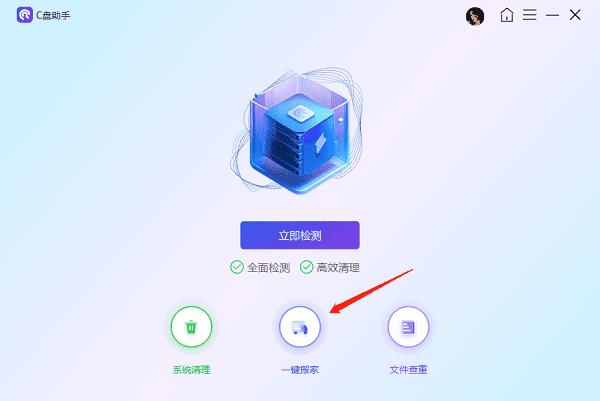
3、在扫描结果中,百贝C盘助手会列出C盘中所有支持迁移的软件,您可以选择需要迁移的软件。
4、确认选择后,点击“一键搬家”按钮,软件会将选定的软件从C盘搬移到D盘。
5、迁移完成后,再尝试打开软件,确认它是否能够在D盘的路径下正常运行。
二、手动迁移软件到D盘
此外,如果您对电脑操作比较熟悉,也可以选择手动迁移。手动迁移需要一定的技术基础,因此在操作之前一定要备份重要数据。
1、在进行任何操作之前,首先要确保C盘中的重要数据已经备份。尤其是迁移的软件中可能涉及到重要文件,备份可以避免因操作失误导致数据丢失。
2、接着找到您想要迁移的软件安装文件夹。通常,软件安装目录位于C盘的C:\Program Files或C:\Program Files (x86)目录下。
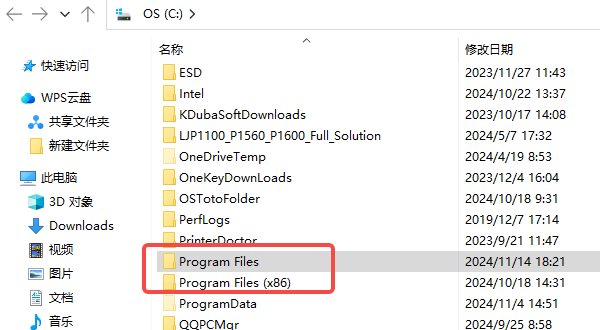
3、选中软件的整个安装文件夹,然后将其复制到D盘或其他目标分区。建议将其粘贴到D盘的Program Files目录下,保持与原路径一致。
4、软件安装时,Windows系统会在注册表中记录软件的安装路径。迁移软件后,您需要修改注册表中的路径,确保系统能够识别新的位置。
按下Win + R键打开“运行”对话框,输入regedit并按回车,进入注册表编辑器。
在注册表中找到
HKEY_LOCAL_MACHINE\SOFTWARE\Microsoft\Windows\CurrentVersion\Uninstall路径下的相关项。
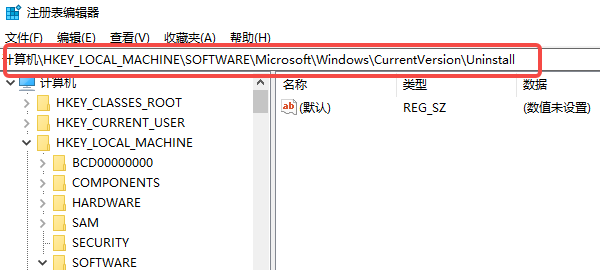
查找您要迁移的软件注册信息,并将原C盘路径修改为D盘的新路径。
5、将软件从C盘迁移到D盘后,您可能需要重新创建快捷方式。右键点击迁移后的软件程序,选择“发送到桌面(创建快捷方式)”以便快速访问。
6、完成迁移后,打开软件检查它是否能够正常运行。
三、重新安装软件到D盘
对于一些不能简单迁移的复杂软件,最有效的方法是直接卸载并重新安装。这种方法虽然较为麻烦,但可以确保软件的路径更新完全正确,避免后续出现运行问题。
1、通过电脑“设置”中的“应用”选项,找到并卸载原本安装在C盘的软件。
2、在重新安装软件时,选择安装目录为D盘。大多数软件在安装时会提供自定义安装路径的选项,您可以选择将其安装到D盘的Program Files文件夹中。
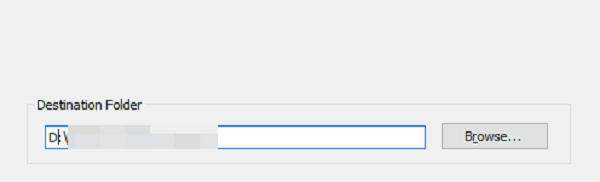
3、完成安装后,打开软件检查是否可以正常运行。
以上就是将c盘的软件移到d盘的操作方法。希望对大家有所帮助。如果遇到网卡、显卡、蓝牙、声卡等驱动的相关问题都可以下载“驱动人生”进行检测修复,同时驱动人生支持驱动下载、驱动安装、驱动备份等等,可以灵活的安装驱动。



